Notice LENOVO TAB 2 A7-10 (59434735)
Liens commerciaux

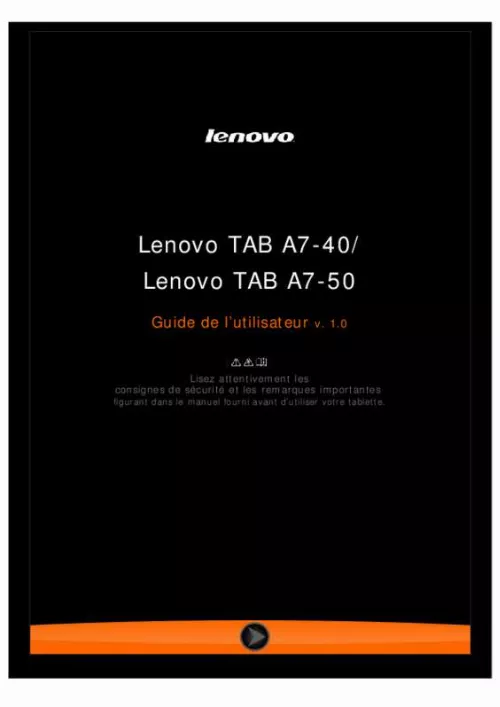
Le mode d'emploi LENOVO TAB 2 A7-10 (59434735) vous rend service
On vous a offert cette tablette, et dès que vous l'avez allumée elle vous un demande le mot de passe. Vous ne savez pas c'est normal. Lorsque vous branchez le chargeur sur la tablette, ça ne fonctionne pas. La charge ne se fait pas. Pour savoir quel mot de passe entrer dans votre tablette ou comment en créer un, reportez-vous au mode d'emploi de votre LENOVO TAB 2 A7-10 (59434735). Vous saurez aussi comment la recharger efficacement. Votre tablette ne démarre plus. Elle vibre à l'allumage mais c'est tout. Vous voulez désactiver le son qui est trop fort au démarrage de la tablette. Vous êtes allé dans "paramètres" et avez baissé le son au minimum mais sans résultat. La notice d'utilisation de votre LENOVO TAB 2 A7-10 (59434735) vous indiquera comment démarrer facilement la tablette, mais aussi comment régler le son à votre convenance. Vous retrouverez rapidement une utilisation optimale de la tablette.
Extrait du mode d'emploi LENOVO TAB 2 A7-10 (59434735)
Les instructions détaillées pour l'utilisation figurent dans le Guide de l'utilisateur.
Affichage de photos Appuyez sur l’aperçu de la photo dans l’interface panoramique pour ouvrir l’interface d’affichage des photos. Vous pouvez afficher les photos sous forme de diaporamas. Emplacement d’enregistrement des photos Tous les panoramiques que vous prenez sont enregistrés dans l’application Galerie. Appuyez sur Galerie dans la liste des applications pour ouvrir la liste de toutes les photos que vous avez prises. 3-4 Horloge Appuyez sur l’horloge. Horloge dans la liste des applications pour ouvrir , puis sur Ajouter alarme. Après Pour ajouter une alarme, appuyez sur avoir réglé l’alarme, appuyez sur OK et cochez la case en regard de l’heure définie pour activer l’alarme. Pour réutiliser une alarme déjà réglée, appuyez sur l’état à. Lorsqu’une alarme retentit, appuyez sur la retarder de dix minutes. pour la désactiver ou sur pour 3-5 E-mail Vous devez disposer d’une connexion réseau pour utiliser la messagerie de votre tablette IdeaTab. Si vous avez des difficultés à accéder au réseau, contactez directement votre opérateur ou votre fournisseur de services. Appuyez sur E-mail dans la liste des applications. 3-6 Galerie Appuyez sur Galerie pour ouvrir l’application Photo et afficher les photos enregistrées sur votre tablette IdeaTab. Sur la page d’accueil de l’application Photo, les photos s’affichent automatiquement dans le coin supérieur gauche en tant qu’Albums. Vous pouvez sélectionner le mode d’affichage de vos photos : Albums, Lieux ou Heures. Chapitre 02 : Connexion à Internet Chapitre 04 : Paramètres et informations sur la sécurité Paramètres et informations sur la sécurité *Sur certains modèles uniquement Chapitre 04 4-1 4-2 4-3 4-4 Appuyez sur Paramètres dans la liste des applications pour ouvrir l’interface Paramètres. [...] Verrouillage manuel Lorsque vous n’utilisez pas votre tablette IdeaTab, appuyez sur le bouton de mise sous tension pendant environ 1 seconde pour désactiver l’affichage. Votre tablette IdeaTab est verrouillée, puis passe en mode veille. Déverrouillage de l’écran En mode veille, appuyez sur le bouton de mise sous tension de votre tablette IdeaTab pour activer l’écran. Appuyez ensuite sur l’icône de verrouillage et maintenez le doigt dessus, puis faites glisser le curseur sur l’icône de déverrouillage, comme indiqué dans l’illustration ci-dessous. Définition du schéma de verrouillage de l’écran Vous pouvez définir le schéma de verrouillage de l’écran en appuyant sur Schéma sous Verrouillage de l’écran à la rubrique Sécurité du menu Paramètres. Une fois cette fonction activée, vous devez reproduire un schéma de déverrouillage personnalisé pour déverrouiller l’écran avant d’utiliser la tablette IdeaTab. 1-6 Conseils de navigation Retour Accueil : revenir à l’écran précédent. : revenir à l’écran d’accueil. : afficher les applications utilisées récemment. Applications récentes Menu Options avancées : afficher les raccourcis, notamment les préférences, la gestion des applications, les paramètres système, l’ajout de capacité et la suppression instantanée. Menu des applications : afficher toutes les applications disponibles. 1 - Retour 3 - Applications récentes 5 - Menu des applications 2 - Accueil 4 - Menu Options avancées 1-7 Écran d’accueil Cet appareil permet d’afficher et d’ouvrir rapidement les applications les plus fréquemment utilisées. Vous pouvez ajouter des raccourcis sur l’écran d’accueil et modifier le fond d’écran...
Téléchargez votre notice ! Téléchargement gratuit et sans inscription de tous types de documents pour mieux utiliser votre tablette LENOVO TAB 2 A7-10 (59434735) : mode d'emploi, notice d'utilisation, manuel d'instruction. Cette notice a été ajoutée le Samedi 6 Juin 2016.


